Όλοι μας κάποτε χρησιμοποιήσαμε την εργασίαΔιευθυντής για να σκοτώσει κάποια συγκεκριμένη διαδικασία, χωρίς αμφιβολία ο διαχειριστής εργασιών προσφέρει ένα πολύ καλό τρόπο για τη διαχείριση των διαδικασιών, αλλά έχετε προσπαθήσει ποτέ να σκοτώσει πολλές διαδικασίες με το διαχειριστή εργασιών; Μπορείτε να σκοτώσετε μόνο μία διαδικασία τη φορά. Τα Windows σας επιτρέπουν να διαχειριστείτε τις διαδικασίες από τη γραμμή εντολών, επιτρέποντάς σας να σκοτώσετε ταυτόχρονα πολλές διαδικασίες. Υποστηρίζει τα Windows 7 Λίστα εργασιών και Taskkill εντολές για την εμφάνιση όλων των ενεργειών που εκτελούνται και για τη θανάτωση ενός συνόλου ενεργών διαδικασιών, αντίστοιχα. Σε αυτήν την ανάρτηση, θα σας ενημερώσουμε πώς να χρησιμοποιήσετε αυτές τις εντολές και στα Windows 7.
Αναζητήστε το βοηθητικό πρόγραμμα CMD από την Αναζήτηση αναζήτησης. Κάντε δεξί κλικ και επιλέξτε Εκτέλεση ως διαχειριστής από το δεξί κλικ στο μενού περιβάλλοντος.
Αφού εκκινηθεί το βοηθητικό πρόγραμμα CMD, εκτελέστε το λίστα εργασιών εντολή, θα σας δείξει μια λίστα με όλες τις τρέχουσες διαδικασίες.

Τώρα μπορείτε να σκοτώσετε οποιαδήποτε συγκεκριμένη διαδικασία εκτελώντας το Taskkill εντολή. Για παράδειγμα, για να σκοτώσετε το Google Chrome, εκτελέστε την εντολή ως:
Taskkill / F / IM chrome.exe

όπου / F χρησιμοποιείται για να σκοτώσει τη διαδικασία έντονα. Μπορείτε επίσης να σκοτώσετε οποιαδήποτε συγκεκριμένη διαδικασία χρησιμοποιώντας το ID της, το λίστα εργασιών Η εντολή εμφανίζει επίσης τα αναγνωριστικά διαδικασίας (μπορείτε να δείτε τη στήλη PID στο στιγμιότυπο οθόνης). Για να σκοτώσετε οποιαδήποτε διαδικασία χρησιμοποιώντας το ID της, εκτελέστε την εντολή ως:
Taskkill / PID 364 / F
Τώρα για να σκοτώσετε πολλαπλές διαδικασίες ταυτόχρονα, εκτελέστε την παραπάνω εντολή με τα PID όλων των διαδικασιών.
Taskkill / PID 266 234 222 / F
Είναι τόσο εύκολο. Απολαμβάνω!





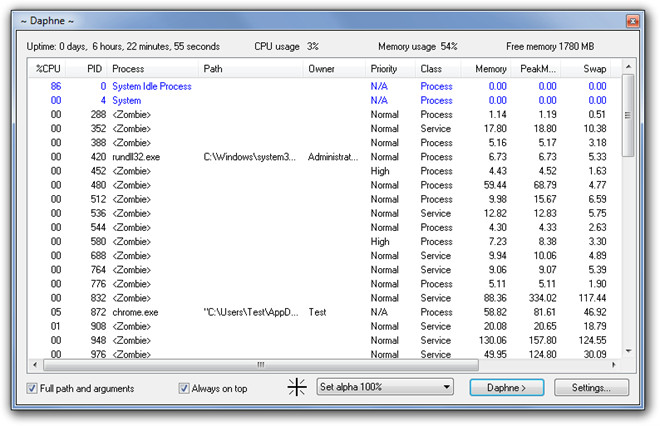

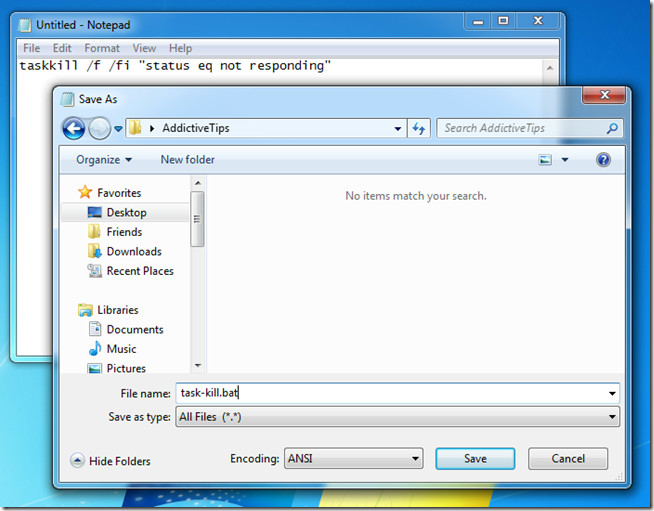





Σχόλια